
时间:2022-09-25 编辑:笑话
Adobe Illustrator CS6如何设计勾边字字体效果?这篇文章就是为大家讲解Adobe Illustrator CS6设计勾边字字体效果的操作内容,有需要学习的小伙伴就赶紧和小编一起来学习一下吧。
用文字工具,在空白的画布上输入自己的文字内容,比如“勾边字”三个字,在字符面板上设置好字号、字体样式

选中文字内容,用鼠标点击外观面板底下的第一个图标按钮“添加新描边”
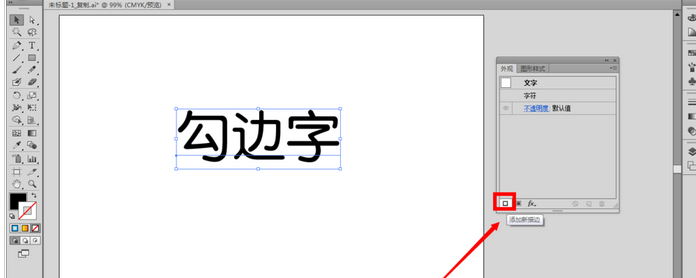
在描边一栏设置颜色为白色,粗细大概为3pt
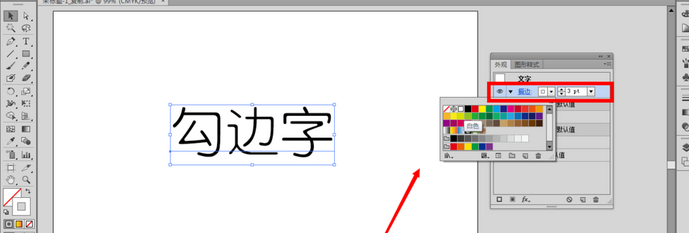
在填色一栏设置颜色为黑色
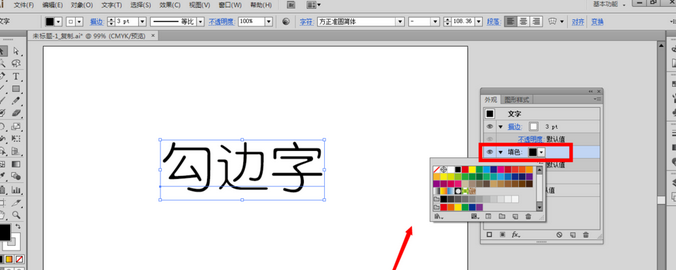
这时再用鼠标选中描边一栏,直接拖动移动到填色一栏的后面
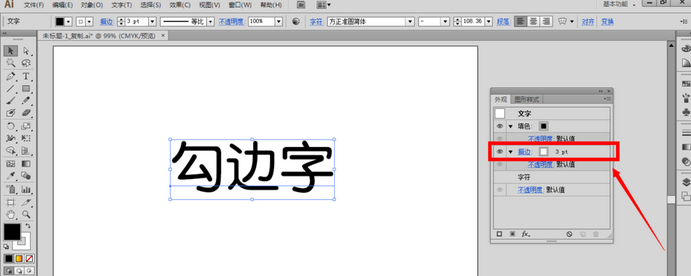
这时在ai里,描边可以添加无数个的,再次单击外观面板底下的第一个图标按钮“添加新描边”

在描边一栏设置颜色为黑色,粗细大概为7pt

然后用鼠标选中7pt描边这一栏,直接拖动移动到3pt描边那一栏的后面
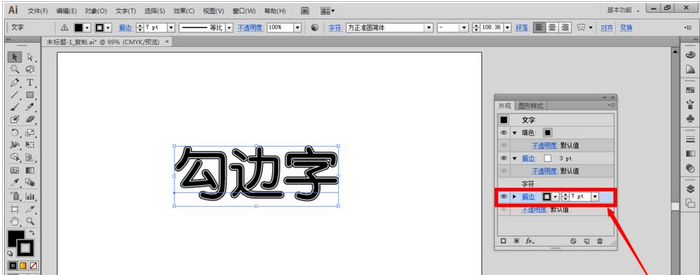
此时在画布上大概可以得到这样效果的勾边字

Adobe Illustrator CS6相关攻略推荐:
Adobe Illustrator CS6加号系列图标绘制如何操作?加号系列图标操作流程图文介绍
Adobe Illustrator CS6如何绘制矢量梯形?制作矢量梯形教程分享
Adobe Illustrator CS6批量复制粘贴快捷键是什么?批量复制粘贴快捷键及用法介绍
假使前面所在的效果不是很明显,可直接在描边的粗细设置处,重新修改粗细的数值,让其勾边效果更加地明显。

以上这里为各位分享了Adobe Illustrator CS6绘制勾边字字体效果的图文教程,更多资讯关注游戏爱好者。

Adobe Illustrator CS6如何设计一幅矢量小黄人图形?这里就是小编讲述的Adobe Illustrator CS6设计一幅矢量小黄人图形的图文步骤,有需要的朋友一起来看看吧!打开Adobe Illustrator CS6,新建画布800*600,绘制它的主体,一个蛋。画圆角矩形,鼠标点击内侧的小圆点内拉得到圆角最大的圆角矩形。描边黑色,不要填充。背带是画一个圆角矩形,旋